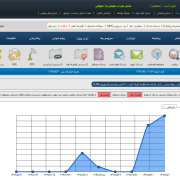راهنمای پنل کاربری- ارسال BTS،VAS
BTS:
ارسال پیامک از طریق دکل های مخابراتی (BTS)، یکی از روش های ارسال پیامک تبلیغاتی به شماره های ایرانسل میباشد. از طریق این سرویس شما می توانید به موبایل های حاضر در دکل های ایرانسل منطقه مورد نظر خود، براساس شعاع اطراف دکل پیام های تبلیغاتی خود را ارسال نمایید.